Cara Menambah Kad Kredit Dalam Apl Tunai

Walaupun Apl Tunai terutamanya berhubung dengan akaun bank anda dan kad debit untuk menyediakan transaksi yang lancar, ia juga menyokong kad kredit. Menambahkan anda
Ralat ini berlaku semasa memasang atau mengemas kini Pemacu Audio Realtek dengan kod ralat 0x000000FF, yang tidak membenarkan anda memasang pemacu yang diperlukan untuk kad Bunyi anda. Punca utama ralat boleh menjadi versi pemacu yang sudah lapuk atau rosak yang dipasang pada sistem. Oleh itu, mungkin terdapat isu bercanggah yang akan menghalang prestasi sistem anda dengan melumpuhkan Bunyi. Untuk Membetulkan Ralat Kegagalan Pemacu Audio Realtek HD, kami telah menyusun senarai penyelesaian yang nampaknya berfungsi dalam kebanyakan kes.
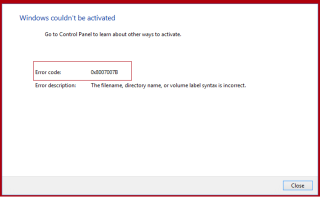
kandungan
Betulkan Ralat Kegagalan Pemacu Audio Realtek HD Pasang
Anda disyorkan untuk membuat titik pemulihan sekiranya berlaku masalah.
Kaedah 1: Pasang Pemacu Peranti Audio Definisi Tinggi secara manual
1. Tekan Windows Key + R kemudian taip ' Devmgmt.msc' dan tekan enter untuk membuka Pengurus Peranti.

2. Kembangkan pengawal Bunyi, video dan permainan dan klik kanan pada Pemacu Audio anda kemudian pilih Kemas Kini Perisian Pemacu.

3. Sekarang pilih " Cari secara automatik untuk perisian pemacu yang dikemas kini " dan biarkan proses selesai.
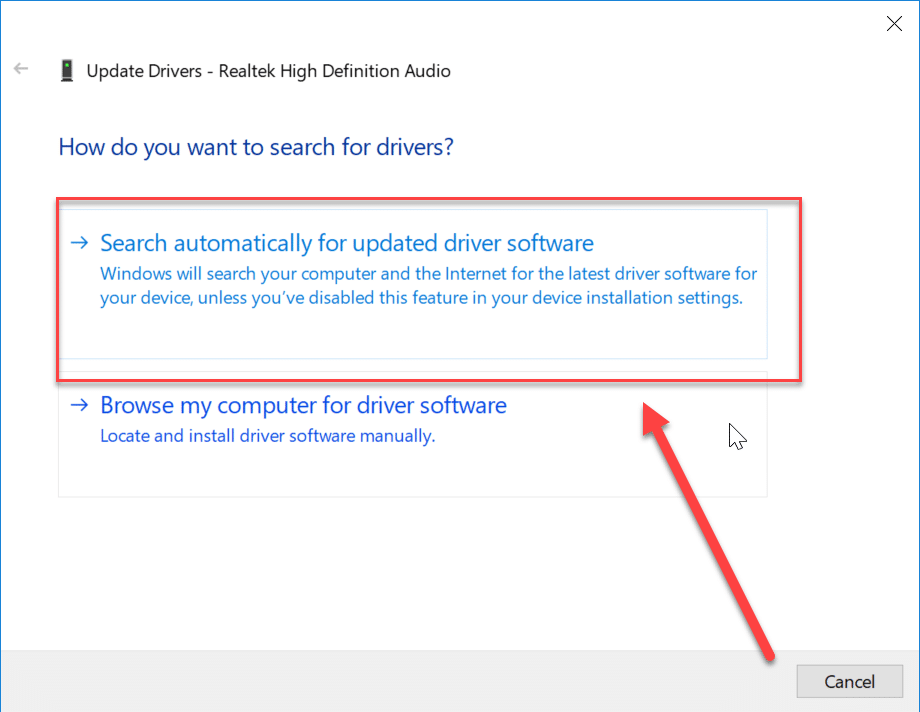
4. Jika ia tidak dapat mengemas kini kad grafik anda, kemudian sekali lagi pilih Kemas Kini Perisian Pemacu.
5. Kali ini, pilih " Semak imbas komputer saya untuk perisian pemacu. “
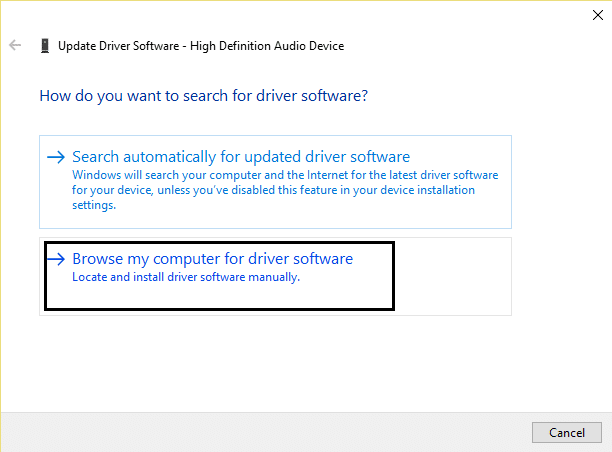
6. Seterusnya, pilih “ Biar saya memilih daripada senarai pemacu peranti pada komputer saya. ”

7. Pilih pemacu yang sesuai daripada senarai dan klik Seterusnya.
8. Biarkan proses selesai dan kemudian mulakan semula PC anda.
9. Sebagai alternatif, pergi ke tapak web pengilang anda dan muat turun pemacu terkini.
Kaedah 2: Gunakan Tambah legasi untuk memasang pemacu bagi menyokong Kad Bunyi yang lebih lama
1. Tekan Windows Key + R kemudian taip “ devmgmt.msc ” (tanpa petikan) dan tekan enter untuk membuka Pengurus Peranti.

2. Dalam Pengurus Peranti, pilih Pengawal bunyi, video dan permainan dan kemudian klik pada Tindakan > Tambah perkakasan lama.

3. Klik Seterusnya, pilih ' Cari dan pasang perkakasan secara automatik (Disyorkan) .'

4. But semula sistem anda untuk menyimpan perubahan dan lihat jika anda dapat Membetulkan Ralat Kegagalan Pemacu Audio Realtek HD Pasang.
Kaedah 3: Nyahpasang Pemacu Audio Definisi Tinggi Realtek
1. Tekan Windows Key + X kemudian pilih Control Panel.

2. Klik pada Nyahpasang Program dan kemudian cari entri Pemacu Audio Definisi Tinggi Realtek.

3. Klik kanan padanya dan pilih Nyahpasang .

4. Mulakan semula PC anda dan buka Pengurus Peranti .
5. Klik pada Tindakan kemudian " Imbas untuk perubahan perkakasan. ”

6. Sistem anda akan memasang semula Pemacu Audio Definisi Tinggi Realtek secara automatik .
Kaedah 4: Lumpuhkan Pemacu Bas Microsoft UAA untuk Audio Definisi Tinggi
1. Tekan Windows Key + R kemudian taip devmgmt.msc dan tekan enter untuk membuka Pengurus Peranti.

2. Kembangkan Peranti Sistem dan klik kanan pada Pemacu Bas Microsoft UAA untuk Audio Definisi Tinggi kemudian pilih Lumpuhkan.
3. Sekarang lawati Realtek untuk memuat turun pemacu terkini, dan ia kini harus dipasang tanpa sebarang masalah.
Kaedah 5: Pembetulan Pendaftaran
1. Tekan Windows Key + R kemudian taip regedit dan tekan enter untuk membuka Registry Editor.

2. Navigasi ke kekunci berikut:
HKEY_LOCAL_MACHINE\SOFTWARE\Policies\Microsoft\Windows\DeviceInstall\Settings
3. Jika kunci di atas tiada, maka pastikan anda menciptanya.
4. Klik kanan pada Windows dan pilih Key kemudian namakannya DeviceInstall.
5. Sekali lagi klik kanan pada DeviceInstall, dan pilih Key kemudian namakannya Tetapan.
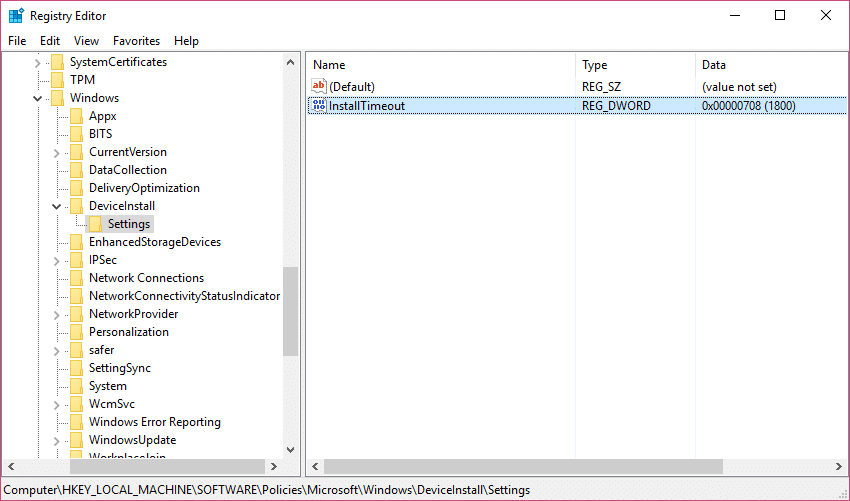
6. Sekarang dalam anak tetingkap kanan Tetapan klik kanan di kawasan kosong dan pilih Baharu > nilai DWORD(32-bit).
7. Namakan Key InstallTimeout dan klik dua kali padanya untuk menetapkan nilainya kepada 708.
8. But semula PC anda untuk menyimpan perubahan, dan ini sepatutnya Membetulkan Ralat Kegagalan Pemacu Audio Realtek HD Pasang.
Kaedah 6: Pemulihan Sistem
Apabila tiada kaedah di atas berfungsi untuk menyelesaikan ralat, Pemulihan Sistem pasti boleh membantu anda membetulkan ralat ini. Jadi tanpa membuang masa, jalankan pemulihan sistem untuk membetulkan gagal menyambung ke perkhidmatan Windows.
Itu sahaja anda telah berjaya Membetulkan Ralat Kegagalan Pemacu Audio Realtek HD tetapi jika anda masih mempunyai sebarang pertanyaan mengenai artikel ini, sila tanya mereka di bahagian komen.
Walaupun Apl Tunai terutamanya berhubung dengan akaun bank anda dan kad debit untuk menyediakan transaksi yang lancar, ia juga menyokong kad kredit. Menambahkan anda
Mengikut sifatnya, media sosial adalah mengenai perkongsian, tentang orang yang mengetahui di mana anda berada dan apa yang anda lakukan. Menggunakan media sosial bermakna mengharapkan untuk kalah di
Pembentangan Canva membolehkan anda membayangkan semula dan mencipta pembentangan yang bermaklumat dan menarik secara visual. Ini adalah terima kasih kepada perpustakaan media yang besar dan a
Setelah Borang Google dilengkapkan, tiba masanya untuk berkongsi dengan khalayak sasaran anda. Borang boleh membantu anda melibatkan diri dengan bakal pelanggan dan mengetahui lebih lanjut
Melukis ialah salah satu perkara paling menarik yang boleh anda lakukan dengan iPad. Walau bagaimanapun, anda memerlukan aplikasi untuk membantu anda melukis. Kebanyakan aplikasi lukisan tersedia beroperasi pada a
Kebanyakan orang menggunakan Apple Notes untuk menulis dan menyegerakkan nota pada iCloud. Aplikasi ini memudahkan bukan sahaja akses anda kepada nota daripada pelbagai peranti Apple, ia juga membuat
Slaid Google ialah tempat terbaik untuk mendapatkan templat percuma untuk memformat dan membuat pembentangan. Percuma untuk pengguna Gmail dan sebahagian daripada G-Suite, anda boleh pilih
Jika anda seorang TikToker yang bersemangat dan kerap membuat siaran untuk mengekalkan penglibatan khalayak cemerlang anda, anda mungkin menggunakan bahagian Draf (atau Pencipta
Jika anda tidak dapat menghantar mesej kepada rakan dalam Roblox, mereka mungkin telah menyekat anda atas sebab tertentu. Tetapi bagaimana fungsi ini berfungsi dengan tepat, dan adakah terdapat cara lain untuk
Jika anda sedang mencari fon terbaik untuk digunakan pada peranti MIUI anda, Xiaomi menjadikannya sangat mudah. Apa yang anda perlu lakukan ialah memuat turun fon yang anda inginkan, simpannya
Terdapat banyak perkara yang boleh anda lakukan di Telegram, seperti menggunakan pelekat atau menyertai salah satu saluran Telegram terbaik. Untuk mengembangkan lagi fungsinya,
Apabila anda mula-mula membuat akaun WhatsApp, anda mendaftar menggunakan nombor telefon anda yang sedia ada, yang membolehkan anda mengakses senarai kenalan telefon anda. Namun, tidak
Telegram menawarkan katalog besar pelekat percuma yang boleh ditambah ke perpustakaan anda. Pelekat datang dalam pek untuk menyatakan perasaan dan emosi yang berbeza, atau
Apabila anda cuba menghubungi seseorang di Messenger tanpa berjaya, salah satu sebab yang mungkin ialah anda telah disekat. Kesedaran itu tidak menyenangkan,
Soundboard ialah program komputer yang membantu aplikasi seperti Discord dalam mencipta kesan bunyi yang hebat. Ia juga membolehkan anda memuat naik pelbagai bunyi ke
Apabila anda cuba menarik perhatian seramai mungkin penonton, anda perlu menggunakan setiap alat CapCut yang tersedia. Tindanan membantu membuat video
Dikemas kini 14 Nov. 2022, oleh Steve Larner, untuk menggambarkan proses Android/iOS semasa untuk membuat Gmail tanpa nombor telefon. Jika anda ingin membuat yang baru
Spotify memudahkan anda berkongsi senarai main dengan keluarga dan rakan anda – terdapat butang Kongsi betul-betul dalam apl. Selain itu, anda mempunyai pilihan untuk dilakukan
Terdapat pelbagai item yang anda perlukan untuk menyimpan dalam "Legend of Zelda: Tears of the Kingdom" (TotK). Kebanyakan mereka memerlukan wang untuk mendapatkannya. The
Saluran Telegram boleh menjadi cara terbaik untuk mengikuti perkembangan terkini tentang politik, sukan, perniagaan atau sebarang topik lain yang menarik minat anda. Sebagai saluran


















